详解tmp格式是什么文件
- 分类:帮助 回答于: 2018年11月27日 11:12:01
tmp格式是什么鬼?这么多tmp文件吃了我好多空间,怪不得电脑越来越卡。为什么删也删不了?!真是太可恶了。别生气,它其实就是故意气你的垃圾文件,删不了是因为你的word 打开了。想了解更多不妨接着往下看
随着网络的发展,电脑里面出现了各式各样的文件,PDF、text、GIF这些常见的格式文件我们都知道,但是tmp格式是什么文件呢?很多人对此疑惑不解,今天,小编就给大家做出一个详细的解答。
一、TMP格式是什么文件
TMP格式文件是各种软件或系统产生的临时文件,也就是常说的垃圾文件。Windows产生的临时文件,本质上和虚拟内存没什么两样,只不过临时文件比虚拟内存更具有针对性,单独为某个程序服务而已
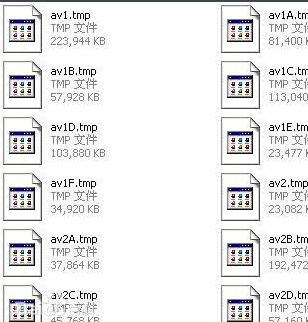
tmp是什么文件图-1
二、能不能删除TMP文件
一般来说,你当前运行着大型的工具软件的时候,都不应该去碰临时文件,比如Photoshop会在处理图形时候产生巨大的临时文件,如果你认为这不是你创建的文件企图删除,可能会导致Photoshop死机。你当前没有运行程序的话,发现的临时文件都可以删除,以免它们天长日久堆积如山,占据磁盘空间还是小事,关键是它们又多又散乱,会给磁盘扫描整理带来时间上的无谓消耗,也可能会造成文件分配表混乱,导致文件交叉链接的错误。但是不能所有的临时文件都一概而论。
比如,C盘根目录的TEMP目录,是很多工具程序临时文件的指向目录,没有这个目录的话,临时文件无法创建,这些工具软件就很可能会出错,所以要删除的话,只应该清空里面的临时文件垃圾,而不能把TEMP这个目录都干掉了;Windows里通常也有一个TEMP文件,是系统默认的临时文件的放置地方,也不建议连目录都删除了,定期清空里面的垃圾即可。
还有就是WORD安装目录里的临时文件,在你使用WORD的时候,不要去删除它们,这些~开头,TMP结尾的文件是WORD程序工作要用到的,多处于读写保护状态,你想删除它们也删除不了;如果你在使用WORD时候死机,下次开机进入Windows的时候,也不要先删除它们,应该打开WORD,WORD会从这些临时文件里读取上次你死机时候最新保存的结果,让你最大限度地恢复上次的工作。其实这就是WORD恢复上次文档的原理。等你另存了文件后,再删除它们也不迟。
什么情况下TEMP文件非删除不可呢?那就是后台没运行程序,又反复出现同一种现象相同的故障、而且确认不是系统硬件导致问题的时候,比如打印出问题,打印机老是不认你的纸张,老提示你没放纸,你就应该删除Windows目录下的TEMP里的文件;还有就是磁盘扫描出现交叉链接的错误,又不能自动纠正,你应该尝试删除临时文件再进行一次扫描试试。注意哦,WORD安装目录下的某些临时文件是隐藏的,你可能要用到清理临时文件的专门小工具才能删除它们,否则就得到该目录里先显出所有文件,再手工删除了。
三、TMP格式文件怎么打开
1、随便选定一个tmp文件,并单击右键,跳出选择菜单,如下图所示:
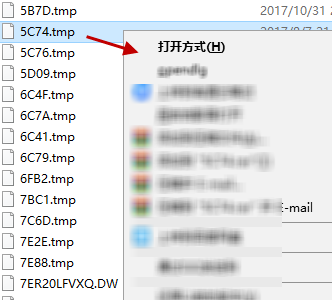
tmp格式文件打不开图-2
2、在上图中弹出的菜单中,点击“打开方式”,接着弹出“你要以何种方式打开.tmp文件”选择框,在这我们选择用“记事本”打开。如下图:
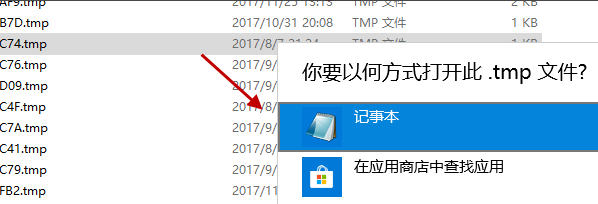
tmp图-3
3、记事本显示出来了,所打开的tmp文件内容,一般情况下tmp文件里面都是一些乱码,没有什么实际内容。如下图:
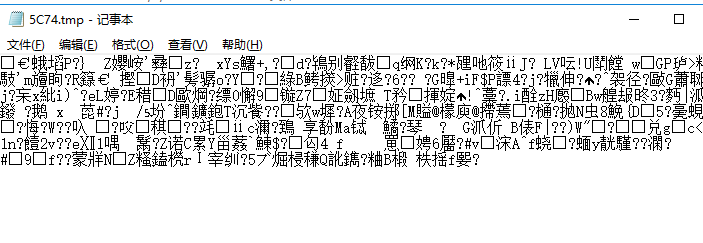
tmp格式文件打不开图-4
4、当然也不能一概而论,在特定情况下tmp文件也有一些用处的。比如,非正常退出WORD软件,文件没保存好,这时我们可以通过tmp文件恢复最近保存的数据;这时,右键选择打开方式时,就要注意了,要选择用WORD打开,如下图所示:
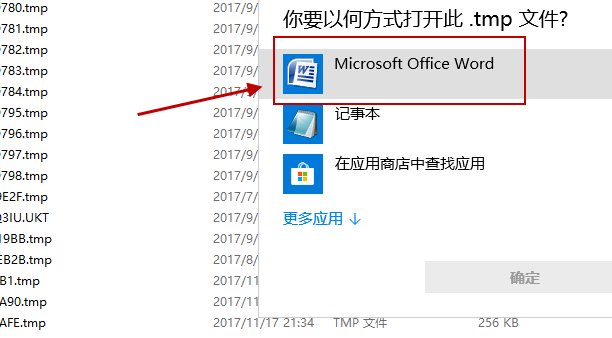
tmp是什么文件图-5
5、选择好打开方式为WORD后,点击确定,打开tmp文件,可以看到就是最近保存的文档的。
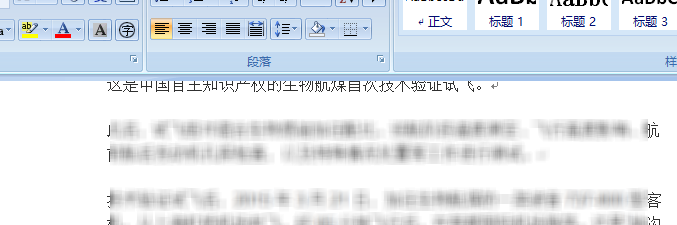
tmp格式文件打不开图-6
 有用
26
有用
26


 小白系统
小白系统


 1000
1000 1000
1000 1000
1000 1000
1000 1000
1000 1000
1000 1000
1000 0
0 0
0 0
0猜您喜欢
- 平板怎么连接电脑,小编教你平板怎么连..2018/07/04
- 笔记本重装系统按启动键提示EFI文件启..2020/12/08
- 微软操作系统windows有哪些版本..2022/03/29
- 雨林木风装机大师一键重装系统教程..2019/05/11
- 想知道电脑死机怎么重装系统..2022/11/05
- 台式电脑不能正常启动怎么解决..2020/10/14
相关推荐
- 系统重装软件怎么使用2022/02/27
- 小编教你f烟雾头怎么调最清楚..2017/09/16
- 如何降低笔记本的温度2021/01/12
- 惠普笔记本系统还原详细步骤..2021/05/22
- ipad连不上wifi怎么办2020/06/28
- 如何查找我的iphone2020/06/02

















